电脑开机密码忘了怎么办最简单的方法
分类:windows7教程 发布时间:2020-11-05 17:00:00
很多朋友家里的台式电脑没有经常使用,时间长了电脑设置的开机密码忘记了,当要使用的时候就发现系统进不去了,那么如何快速解除开机密码呢?接下来让小编教你家里台式电脑密码忘了解决方案。
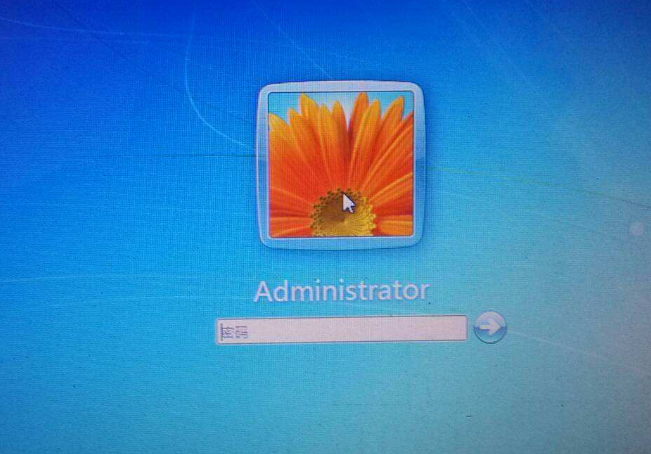
下面是电脑开机密码忘了怎么办最简单的方法:
一、win7系统清除密码方法(部分有效)
1、电脑电源开机后快速敲击F8按键,然后出现高级启动选项界面。通过键盘方向键往下移动到【带命令提示符的安全模式】回车确定进入。
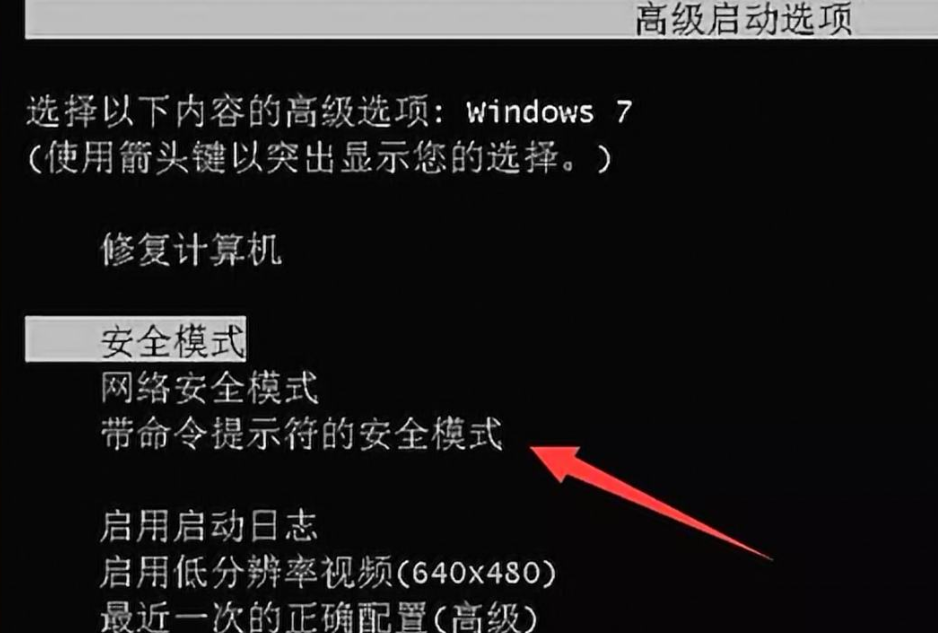
3、点击Administrator,有的账户名叫admin,根据自身管理员名称决定。
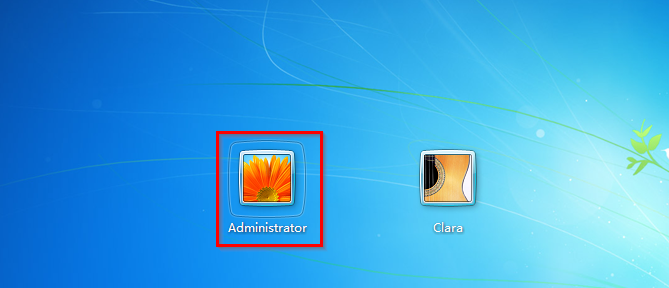
4、进入带命令提示符的安全模式界面后输入net user Smile /add,按回车确定。
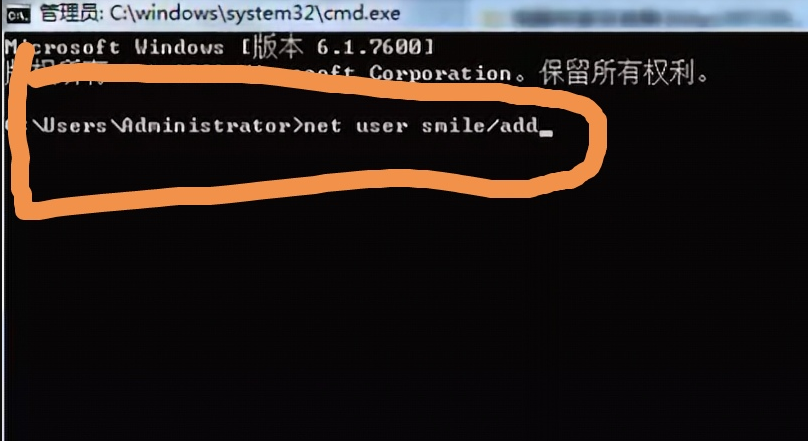
5、输入net localgroup administrators Smile /add后按回车确定。
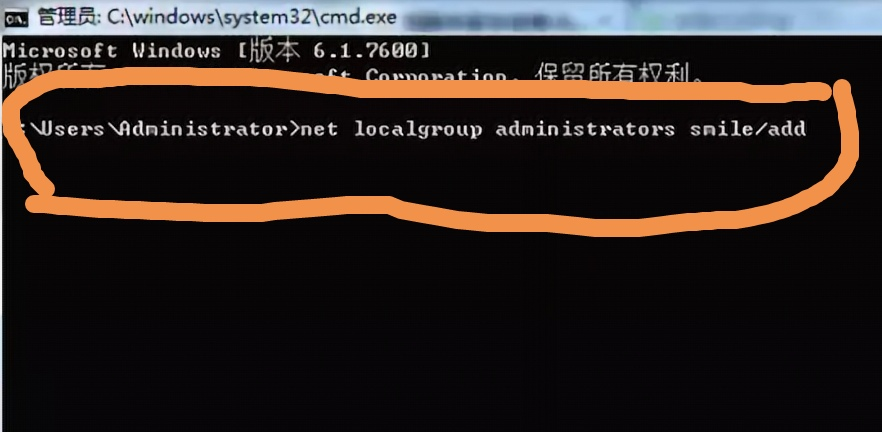
6、命令成功后继续输入shutdown /r /t 5 /f回车确定。
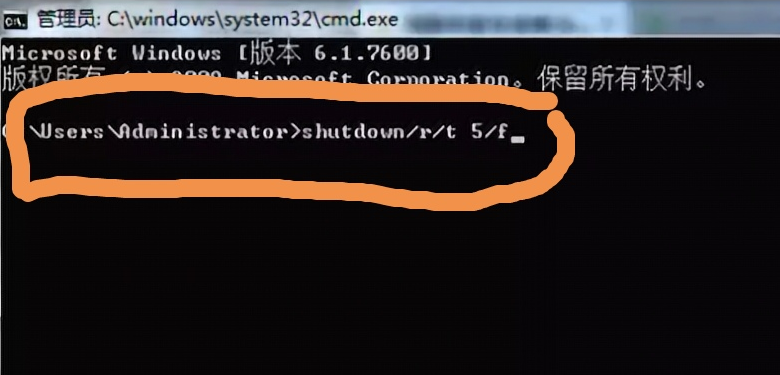
7、最后电脑重启,选择刚刚设置Smile账号进入即可。
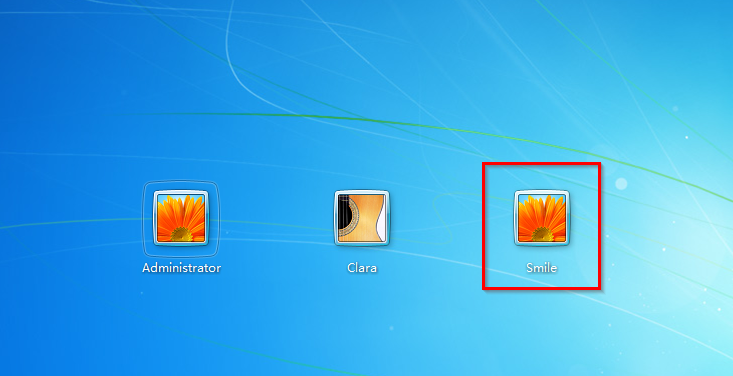
二、U盘工具清除开机密码
1、准备4G内存以上的U盘一个,一台能正常使用的电脑,下载小白一键重装软件软件。
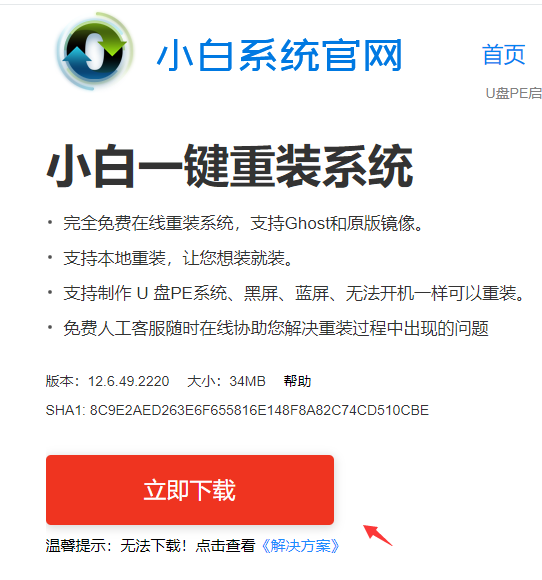
2、关闭电脑运行的杀毒软件,插上U盘打开小白一键重装软件软件,等待环境检查完成。
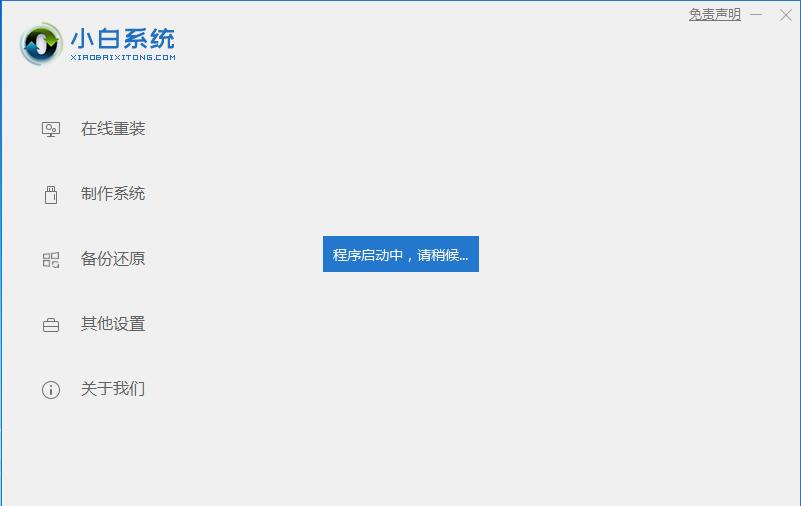
3、接着单击左侧的【制作系统】,自动检测到U盘,其他选项默认,直接单击【开始制作】。
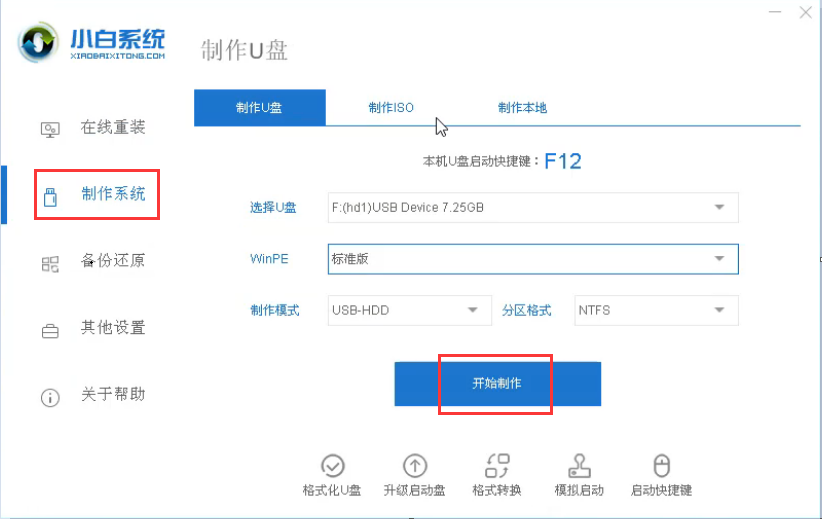
4、接着不用选择系统,直接单击【开始制作】,提示备份U盘资料,没问题直接下一步。
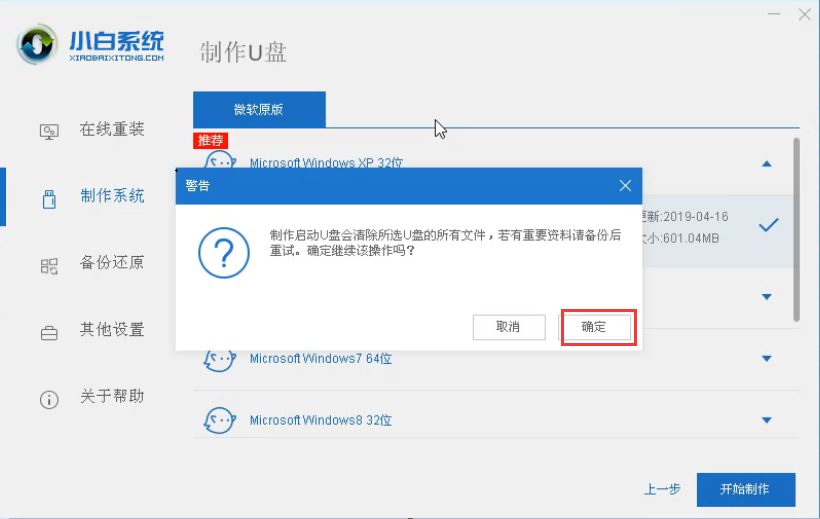
5、下面等待U盘工具制作成功即可,制作好的小白U盘启动盘插入电脑并重启,待启动后按F12进入小白U盘启动界面,选择【01】Windows PE/RamOS(新机型)进入。

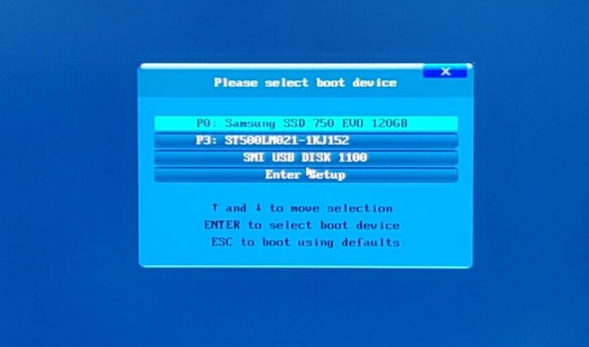
6、进入到小白U盘PE界面后,选择桌面的【清除系统密码】工具,然后单击【打开】按钮。
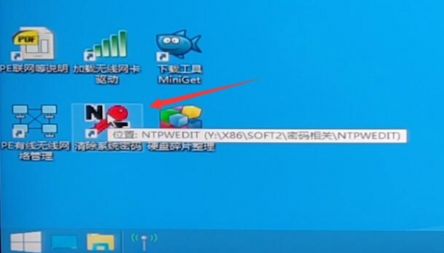
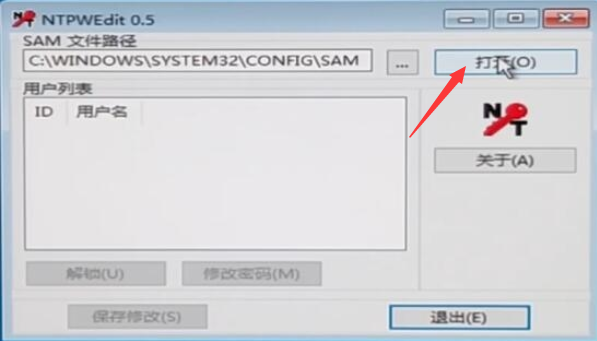
7、如下图所示,选择需要修改密码的账户,单击【修改密码】,然后重新输入新的密码或者留空,单击确认以及保存修改,最后拔掉U盘重启电脑即可输入正确开机密码。
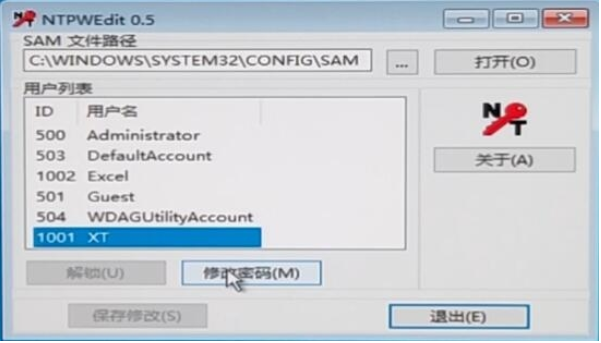
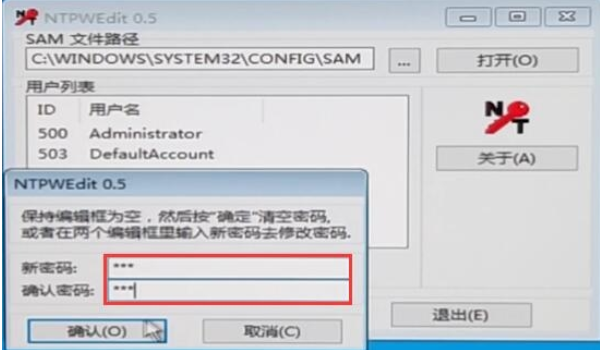
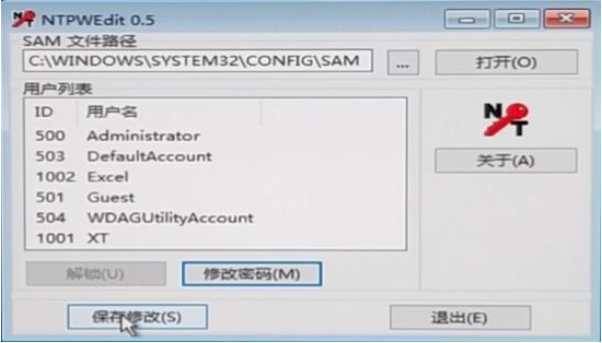
以上就是关于电脑开机密码忘了怎么办最简单的方法。






 立即下载
立即下载







 魔法猪一健重装系统win10
魔法猪一健重装系统win10
 装机吧重装系统win10
装机吧重装系统win10
 系统之家一键重装
系统之家一键重装
 小白重装win10
小白重装win10
 杜特门窗管家 v1.2.31 官方版 - 专业的门窗管理工具,提升您的家居安全
杜特门窗管家 v1.2.31 官方版 - 专业的门窗管理工具,提升您的家居安全 免费下载DreamPlan(房屋设计软件) v6.80,打造梦想家园
免费下载DreamPlan(房屋设计软件) v6.80,打造梦想家园 全新升级!门窗天使 v2021官方版,保护您的家居安全
全新升级!门窗天使 v2021官方版,保护您的家居安全 创想3D家居设计 v2.0.0全新升级版,打造您的梦想家居
创想3D家居设计 v2.0.0全新升级版,打造您的梦想家居 全新升级!三维家3D云设计软件v2.2.0,打造您的梦想家园!
全新升级!三维家3D云设计软件v2.2.0,打造您的梦想家园! 全新升级!Sweet Home 3D官方版v7.0.2,打造梦想家园的室内装潢设计软件
全新升级!Sweet Home 3D官方版v7.0.2,打造梦想家园的室内装潢设计软件 优化后的标题
优化后的标题 最新版躺平设
最新版躺平设 每平每屋设计
每平每屋设计 [pCon planne
[pCon planne Ehome室内设
Ehome室内设 家居设计软件
家居设计软件 微信公众号
微信公众号

 抖音号
抖音号

 联系我们
联系我们
 常见问题
常见问题



